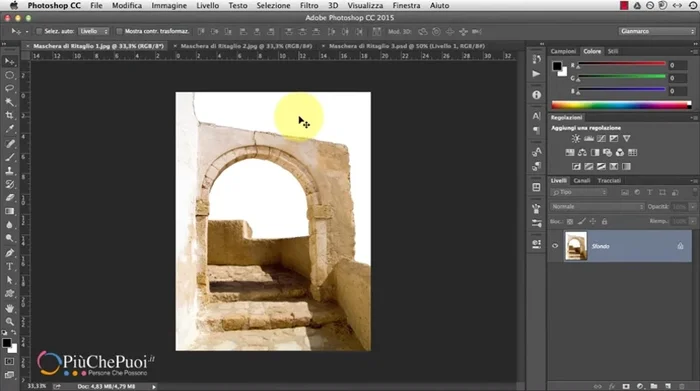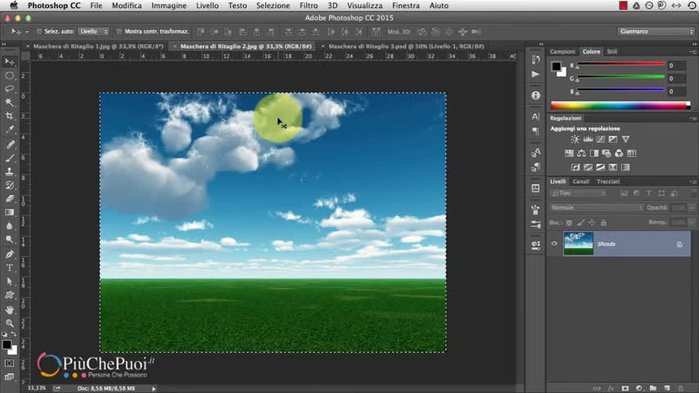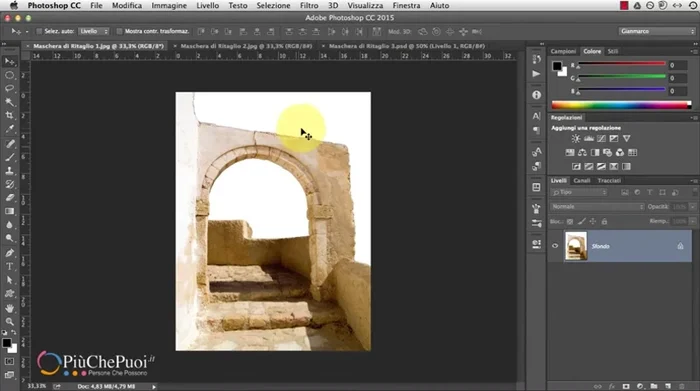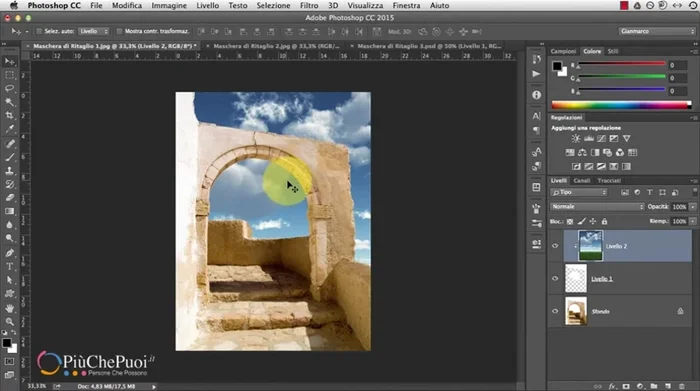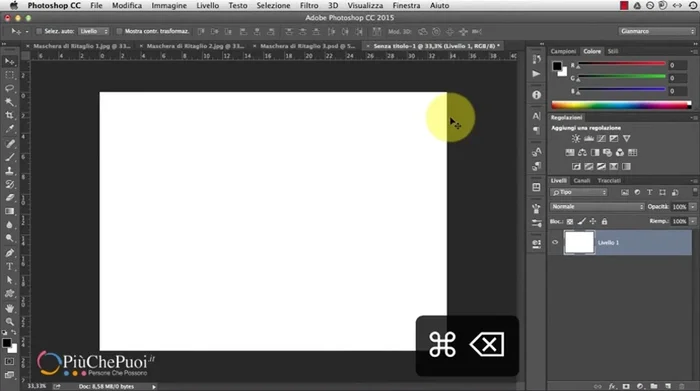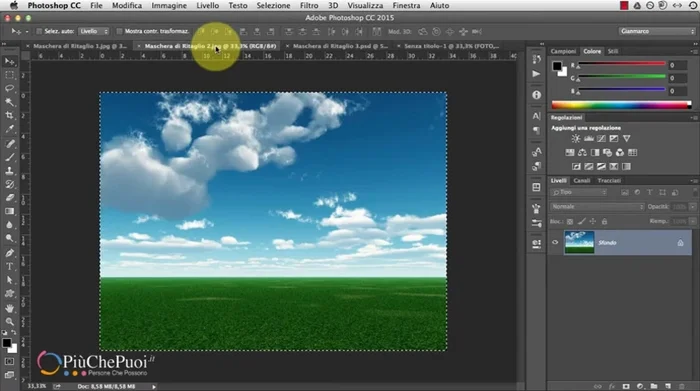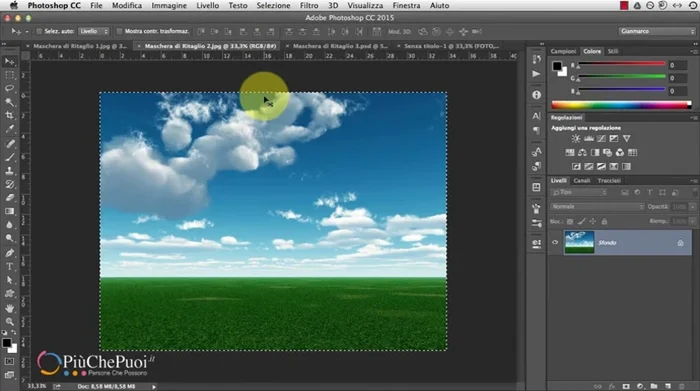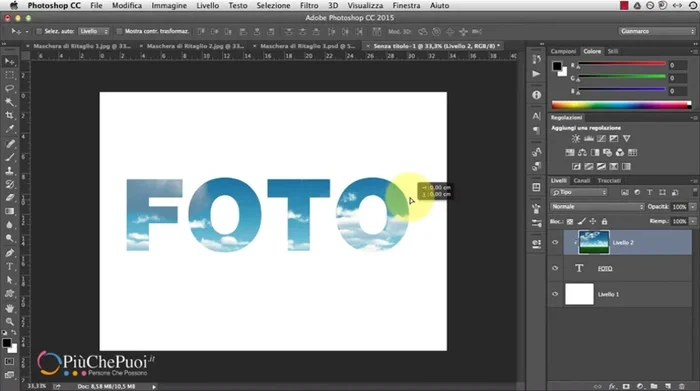Master the art of clipping masks in Photoshop! This comprehensive guide unveils the power of this essential tool, transforming your image editing workflow. Learn to seamlessly blend layers, create complex compositions, and achieve stunning effects with clear, step-by-step instructions and practical examples. Unlock your creativity and elevate your Photoshop skills today.
Methods: Applicazione Maschera di Ritaglio per Inserire Immagini
Istruzioni Passo dopo Passo
-
Selezione dell'area
- Seleziona le aree dove vuoi che si veda la seconda immagine usando la bacchetta magica (per aree irregolari) o altri strumenti di selezione (rettangolare per forme regolari).

Selezione dell'area -
Copiare e Incollare
- Copia l'area selezionata (Comando+J o Ctrl+J).
- Sposta il cursore sull'altra immagine e incolla l'area copiata (Comando+V o Ctrl+V).


Copiare e Incollare -
Applicazione della Maschera di Ritaglio
- Nel menu Livello, seleziona 'Crea maschera di ritaglio'.

Applicazione della Maschera di Ritaglio
Tips
- Per velocizzare, tieni premuto Opzione/Alt e clicca tra i due livelli per creare la maschera di ritaglio.
Methods: Maschera di Ritaglio per Applicare Regolazioni a Parti Specifiche dell'Immagine
Istruzioni Passo dopo Passo
Methods: Maschera di Ritaglio per Effetti Creativi con Testo
Istruzioni Passo dopo Passo
-
Preparazione del testo
- Scrivi il testo desiderato.

Preparazione del testo -
Preparazione dell'immagine di sfondo
- Copia l'immagine che vuoi utilizzare come sfondo.

Preparazione dell'immagine di sfondo -
Posizionamento dell'immagine
- Incolla l'immagine sopra il livello del testo.

Posizionamento dell'immagine -
Applicazione della Maschera di Ritaglio
- Nel menu Livello, seleziona 'Crea maschera di ritaglio'.

Applicazione della Maschera di Ritaglio
Tips
- Sperimenta con diversi livelli per comprendere come funziona la maschera di ritaglio.
Errori Comuni da Evitare
1. Selezione imprecisa del soggetto
Motivo: Una selezione approssimativa del soggetto porta a risultati scadenti, con bordi sfumati o parti del soggetto tagliate fuori.
Soluzione: Utilizzare strumenti di selezione più precisi come il lazo magnetico o la selezione per livelli e affinare la selezione con il pennello o la gomma.
2. Mancanza di attenzione alla maschera di livello
Motivo: Modificare direttamente il livello immagine invece di utilizzare la maschera di livello porta alla perdita di informazioni e rende difficile correggere eventuali errori.
Soluzione: Creare sempre una maschera di livello prima di effettuare ritocchi o modifiche per poter annullare le azioni senza perdere i dati originali.
FAQs
Cos'è esattamente la Maschera di Ritaglio in Photoshop?
La Maschera di Ritaglio in Photoshop ti permette di applicare gli effetti di un livello (colore, testo, texture, ecc.) solo alla parte visibile di un altro livello sottostante, nascondendo le parti in eccesso. Funziona come una 'maschera' che rivela solo le zone desiderate.
Come creo una Maschera di Ritaglio?
Esistono due modi principali: 1) Seleziona il livello a cui vuoi applicare l'effetto. Poi, tenendo premuto il tasto ALT (o Option su Mac), clicca sul bordo tra i due livelli nella palette dei livelli. 2) Trascina il livello con l'effetto sopra quello a cui vuoi applicarlo, poi nel pannello dei livelli clicca sull'icona della maschera di ritaglio (un rettangolo con un cerchio all'interno).
Posso modificare una Maschera di Ritaglio dopo averla creata?
Certo! Puoi ritoccare la maschera di ritaglio usando strumenti come il pennello, il gomma, il gradiente, ecc. Assicurati di aver selezionato il livello della maschera di ritaglio (il rettangolo piccolo) nella palette dei livelli prima di iniziare a modificarla. Puoi anche aggiustare l'opacità della maschera per un effetto più delicato.